
Les utilisateurs d'iPhone et d'iPad qui utilisent Screen Time peuvent choisir de désactiver le code d'accès Screen Time sur un appareil iOS. Cela permet à vous ou à toute autre personne de passer outre les restrictions de temps d'écran sans avoir à saisir un code d'accès sur l'appareil.
Notez que la désactivation du mot de passe Screen Time est complètement différente de la désactivation complète de Screen Time sur iPhone ou iPad. La désactivation du mot de passe permet simplement une interaction avec Screen Time sans saisir de mot de passe, tandis que la désactivation de Screen Time désactive complètement la fonctionnalité.
Comment désactiver le code d'accès à l'écran dans iOS
- Ouvrez l'application "Paramètres" dans iOS
- Appuyez sur "Temps d'écran"
- Faites défiler vers le bas et appuyez sur "Modifier le code d'accès à l'heure de l'écran"
- Appuyez sur "Désactiver le code d'accès à l'heure de l'écran"
- Saisissez le code d'accès Screen Time existant pour désactiver le code d'accès pour Screen Time dans iOS

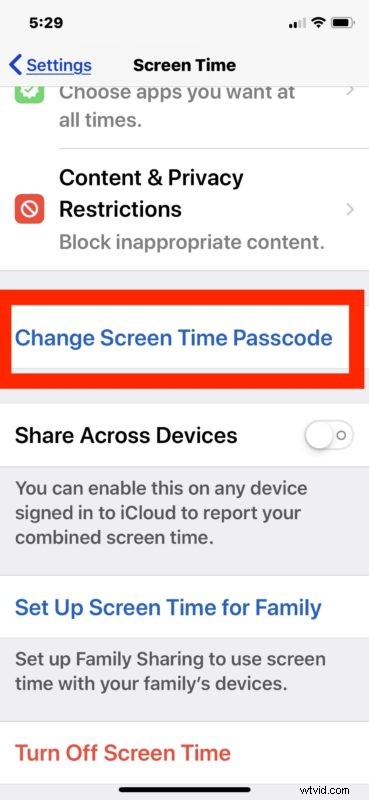

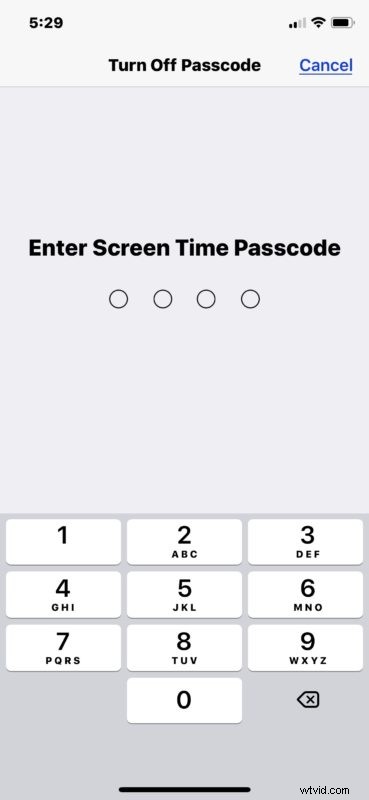
Lorsque le code d'accès Screen Time est désactivé, lorsque la fonction Screen Time atteint une limite ou un délai défini, n'importe qui peut facilement l'ignorer sans avoir à saisir le code d'accès Screen Time pour contourner Screen Time sur l'iPhone ou l'iPad.
Bien sûr, d'autres options consistent à supprimer les limites de temps d'écran ou à désactiver complètement le temps d'écran sur iPhone ou iPad, bien que les deux puissent être plus extrêmes que ce qui est souhaité, selon l'utilisateur et la façon dont le temps d'écran est utilisé.
Même si vous désactivez le code d'accès Screen Time, il peut toujours être utile de fonctionner comme un rappel lorsque vous atteignez une limite de temps pour l'application. Par exemple, utiliser Screen Time pour limiter le temps passé sur les applications de réseaux sociaux comme Facebook, Snapchat, Instagram est une solution très populaire pour de nombreuses personnes, mais avec le mot de passe désactivé, vous (ou n'importe qui d'autre) pouvez facilement ignorer la limite de temps d'écran lorsqu'elle apparaît sur filtrer. Dans ce cas, cela sert en quelque sorte de simple rappel que vous avez passé autant de temps sur l'appareil à effectuer quelle que soit l'activité limitée. L'examen du rapport hebdomadaire sur le temps d'écran peut également être instructif avant de prendre des décisions sur le temps d'écran et de définir des limites d'application, car il offre un excellent aperçu de la façon dont un appareil est utilisé et si vous pouvez trouver de meilleures utilisations du temps.
Si vous avez une expérience particulière, des réflexions, des conseils ou des astuces pour Screen Time dans iOS, partagez-les dans les commentaires ci-dessous !
